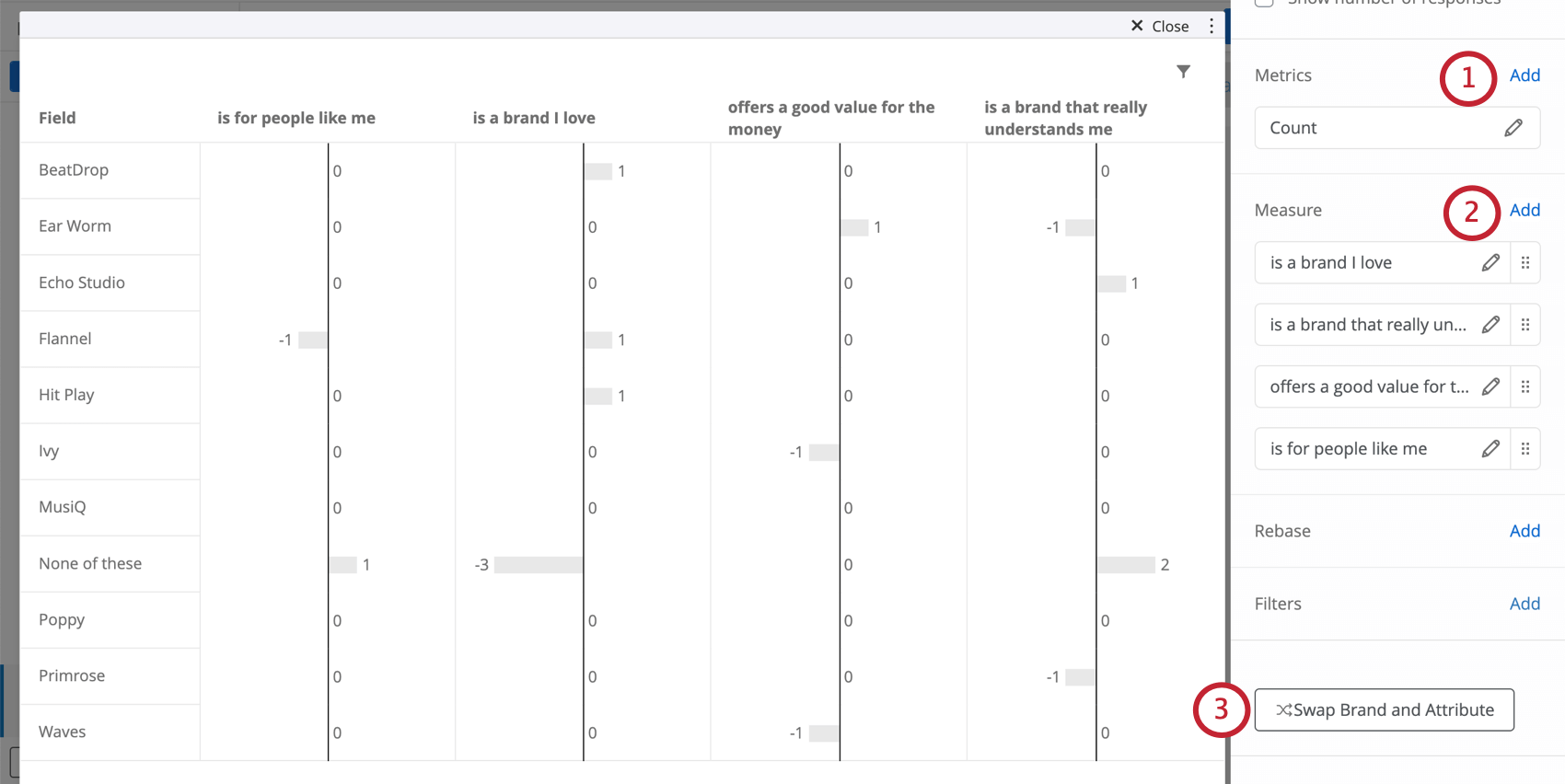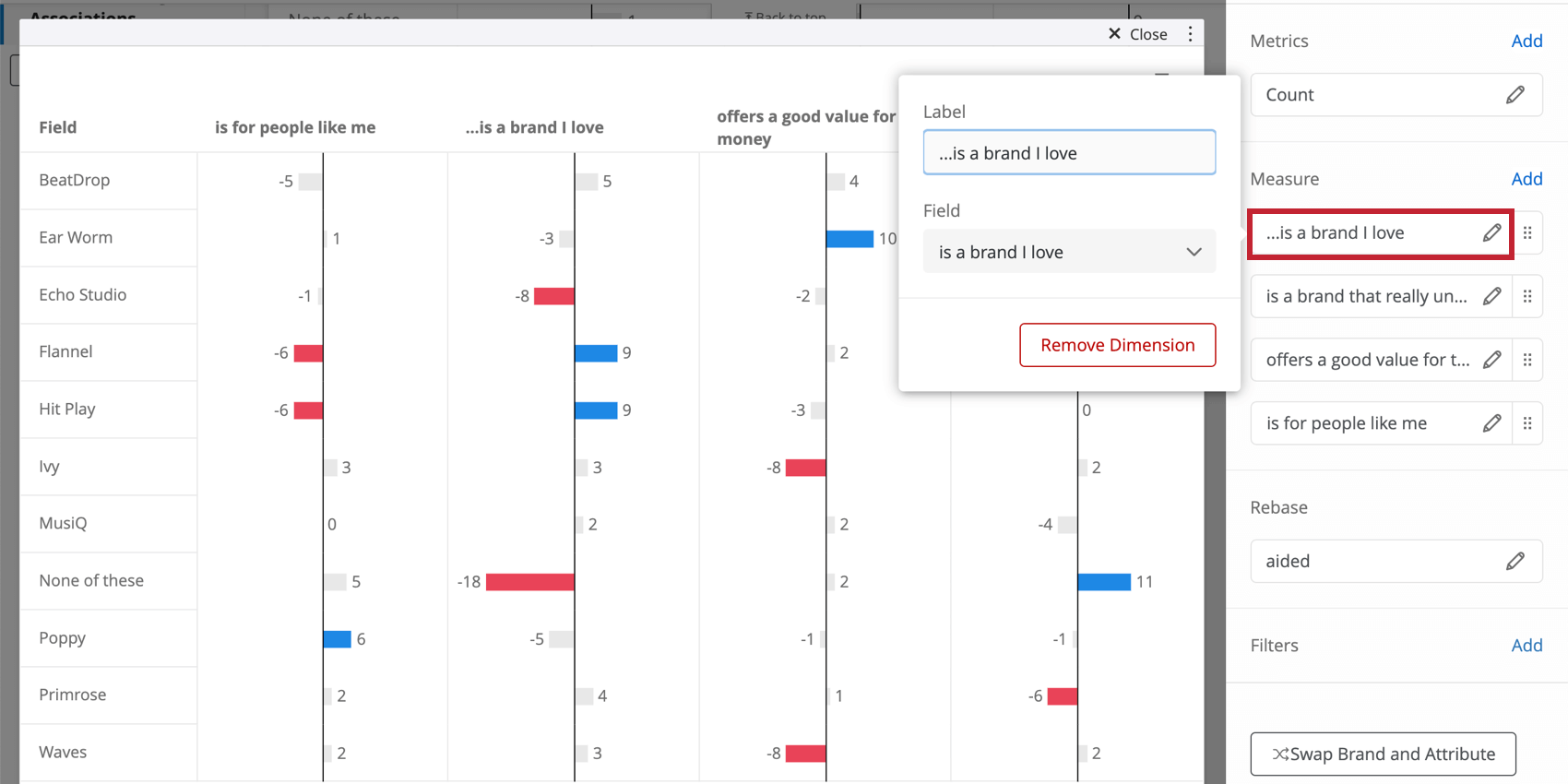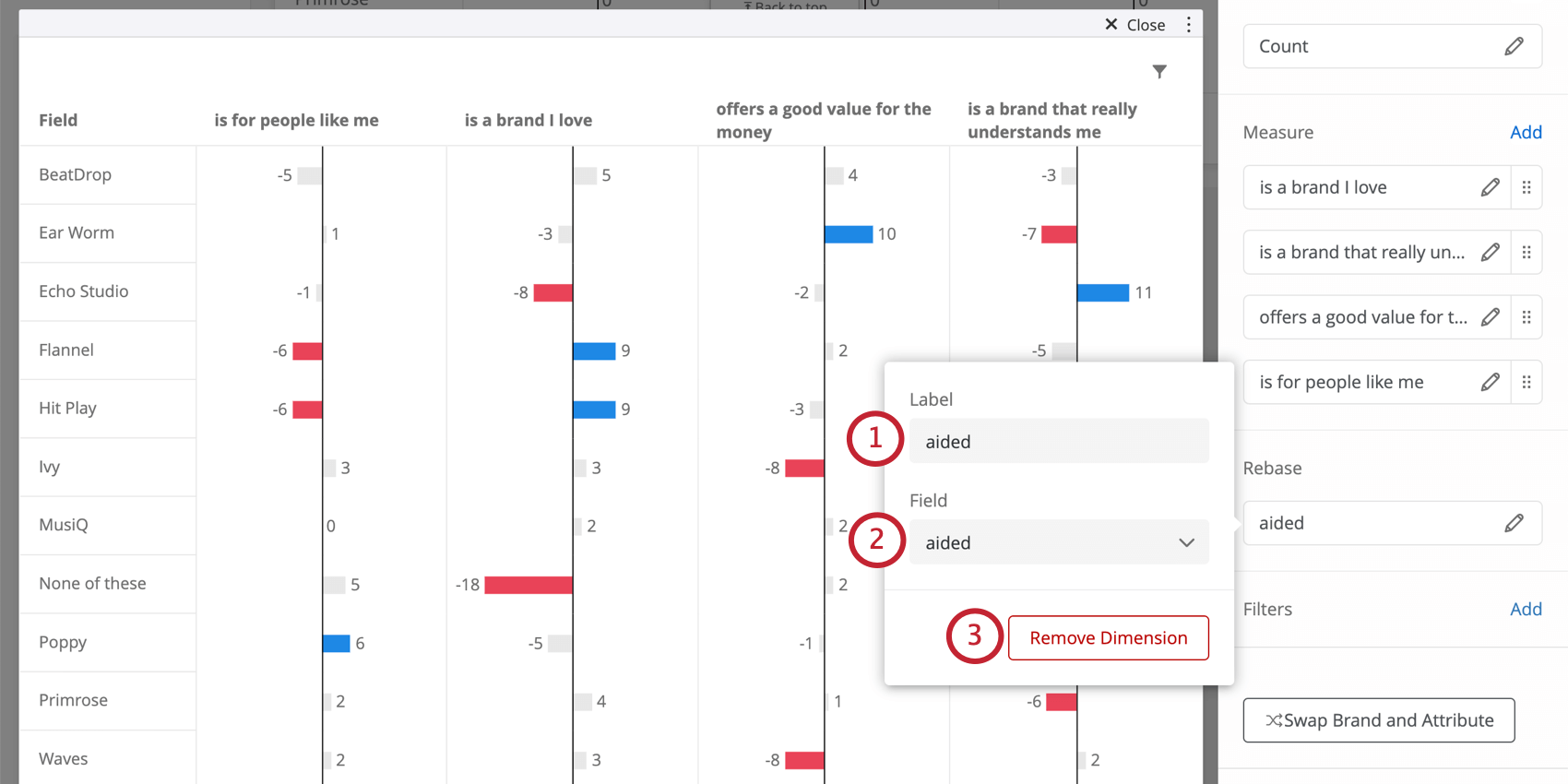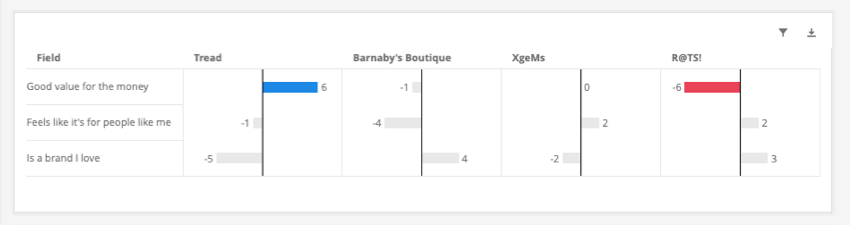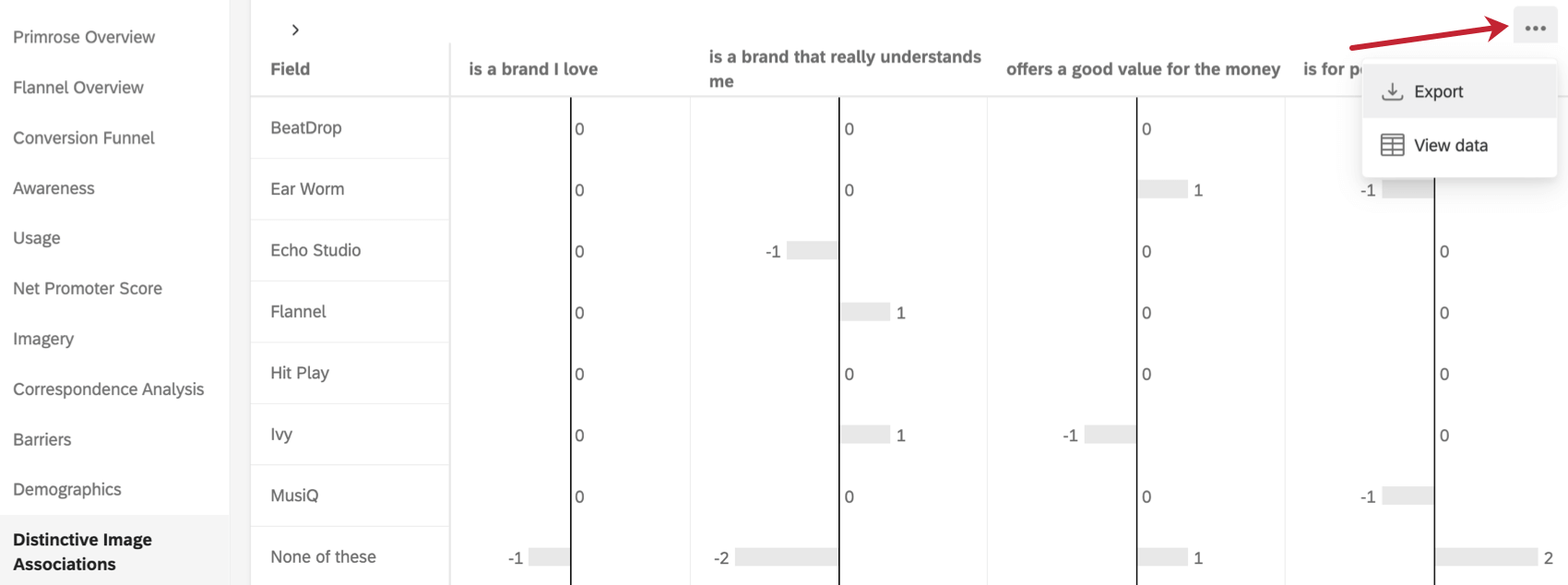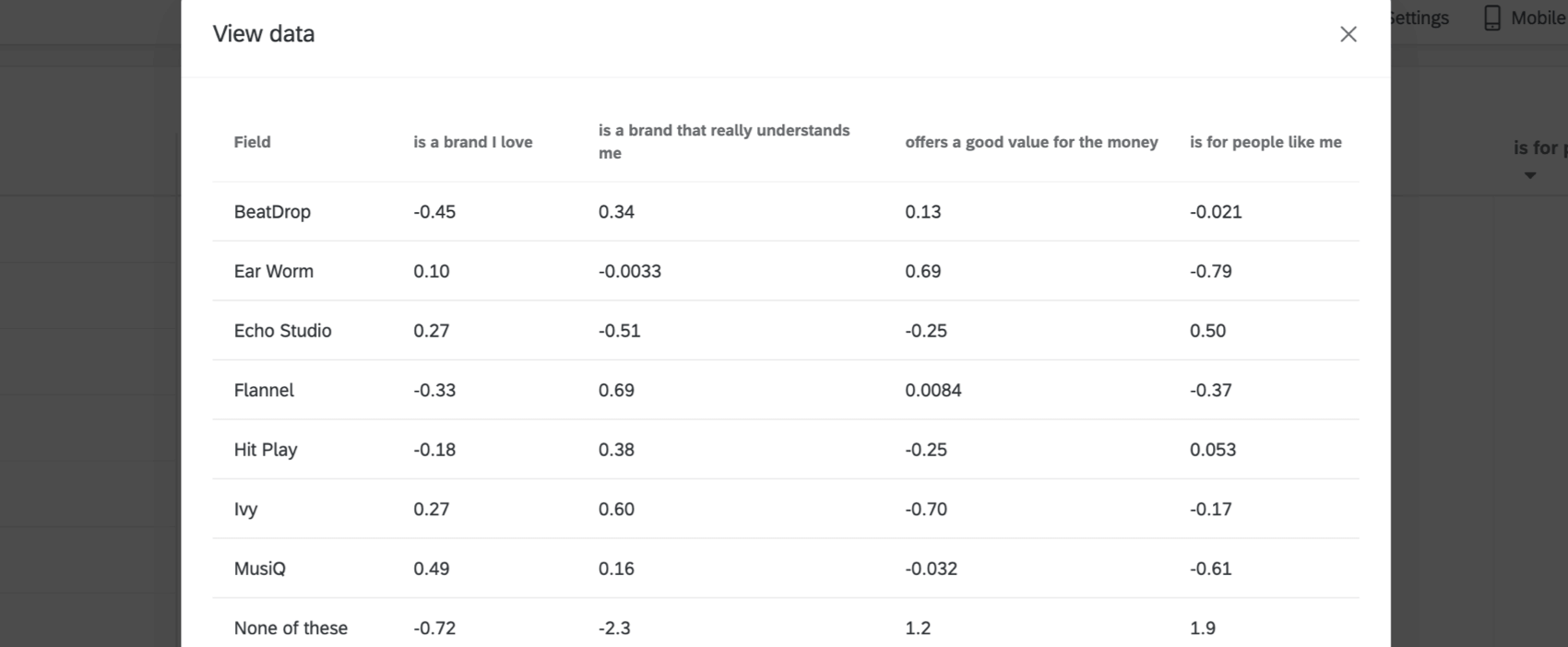Widget de associações de Imagem distintas (BX)
Sobre o Widget Distinctive Imagem Associations
imagem Marca refere-se à medição da percepção que os consumidores têm de uma marca por meio de sua associação com atributos relevantes. No entanto, está bem estabelecido que o uso marca influencia o endosso – os entrevistados que são usuários de uma marca podem descrevê-la melhor do que outras marcas e, portanto, têm maior probabilidade de selecioná-la como associada a cada atributo. Isso significa que as marcas maiores tendem a receber mais votos por estarem associadas a cada atributo, independentemente de qual seja esse atributo. Isso distorce a imagem marca em favor de marcas maiores.
Outro fator que influencia a seleção de marca para atributos específicos está ligado à “prototipicidade” do atributo. A prototipicidade é o grau em que um atributo define a afiliação à categoria (por exemplo, todas as marcas de xampu têm pontuação alta em “limpa o cabelo”, portanto, esse atributo tem alta prototipicidade).
As associações imagem distintas (também conhecidas como perfil de imagem marca ) são uma técnica que controla o uso e as tendências prototípicas para determinar quais recursos/atributos ajudam a distinguir uma marca de outra. Ele funciona calculando as classificações atributo que uma marca obteria se fosse indiferenciada e as compara com as classificações reais. A diferença entre a classificação esperada e a real resultados em uma pontuação única que elimina as influências da marca e da pontuação do tamanho do atributo que é plotada. É uma ferramenta de análise perspicaz usada para determinar os pontos fortes e fracos de uma marca em relação aos seus concorrentes em todos os atributos.
Requisitos de dados
As perguntas de seleção múltipla com as mesmas opções devem ser carregadas no widget Distinctive Imagem Associations. Por exemplo, você pode ter perguntas que indaguem: “Com base em sua experiência ou no que você ouviu, qual das seguintes marcas de joias você diria que oferece um bom custo-benefício? Selecione todas as opções que aplicar” As respostas são as várias marcas que você está investigando. Devem ser as mesmas características para todas as marca.
Esses campos devem ser mapeados como conjuntos de texto com várias respostas.
Qdica: não se preocupe – se você estiver usando o dashboard pré-fabricado do Marca Tracker, já mapeamos esse conteúdo para você. Essas são as perguntas incluídas no bloco “Imagens” do seu pesquisa. Às vezes, eles são nomeados de acordo com os atributos que medem (“oferece um bom custo-benefício”) ou no formato “imag_#” (com “imag” significando “imagens marca “). Se desejar, você sempre pode renomeá-los com base nos atributos que eles devem medir, para que sejam mais fáceis de identificar. Por exemplo, a pergunta anterior poderia ser chamada de “Bom valor para o dinheiro” em vez de imag_1.
Configuração do Widget
- Em Metric, clique em Add (Adicionar).
Qdica: você deve adicionar apenas uma métrica. Deixe isso como Count. Não altere o tipo de métrica nem adicione filtros à métrica. As edições de opções adicionais, como rótulo ou casas decimais, não serão refletidas no widget.
- Em Medidas, adicione campos de imagens marca. Clique em Add para adicionar cada um deles. Você precisa de pelo menos três.
Qdica: não use atributos negativos ou com palavras fortes nesse widget! Por exemplo, não há problema em usar um atributo que foi enquadrado como “bom valor para o preço”, mas não um que foi enquadrado como “valor ruim para o preço” Os atributos negativos distorcerão a análise. Da mesma forma, os atributos não devem ser redigidos de forma muito forte – “excelente valor para o preço” não funcionará tão bem quanto “bom valor para o preço” Adjetivos fortes podem levar a diferentes padrões de resposta subjacentes e distorcer a análise.
- Certifique-se de que as marcas estejam listadas à esquerda do widget, em Field (Campo), e que os atributos estejam listados na parte superior. Caso contrário, clique em Swap Marca and Atributo (Trocar marca e atributo ).
Se possível, oculte a opção Nenhum desses desmarcando a caixa de seleção. Isso evita que os resultados sejam distorcidos.
Rebase na conscientização auxiliada
Por padrão, o widget Distinctive Imagem Associations é baseado na contagem total; cada atributo de imagem é dividido pela contagem total das respostas pesquisa. Você também tem a opção de fazer o rebase usando a conscientização auxiliada. Se você fizer isso, então, para cada atributo de imagem, a contagem de uma marca específica será dividida pelo número de pessoas que conhecem essa marca. Isso ajuda a reduzir o fator de tamanho da marca para que as marcas maiores possam ser melhor comparadas com as marcas menores.
- Em Rebase, clique em Add (Adicionar).
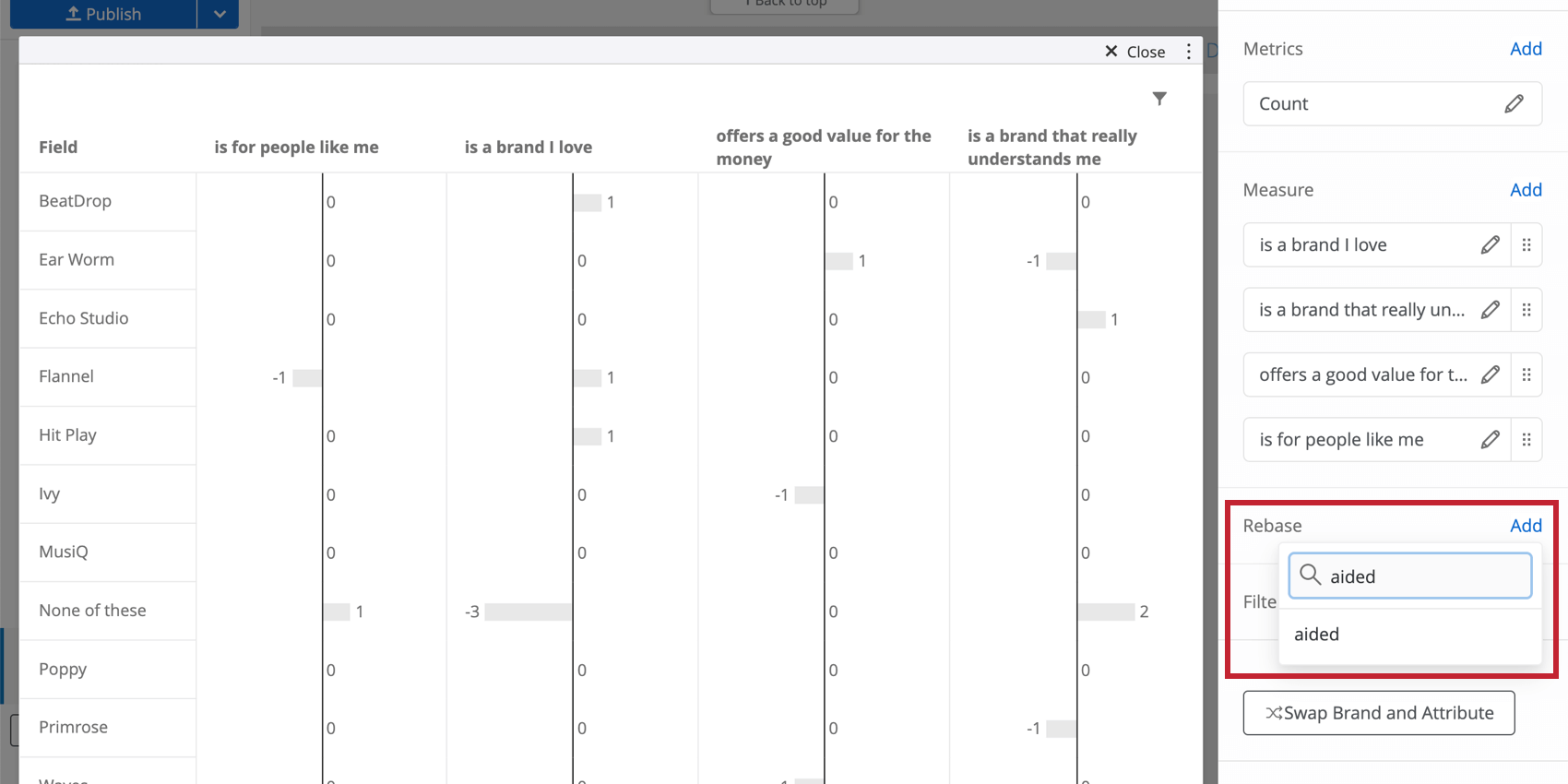
- Pesquise seu campo de percepção auxiliada. Isso pode ter um nome diferente, como “Aided” ou “Prompted Awareness”
- Selecione esse campo.
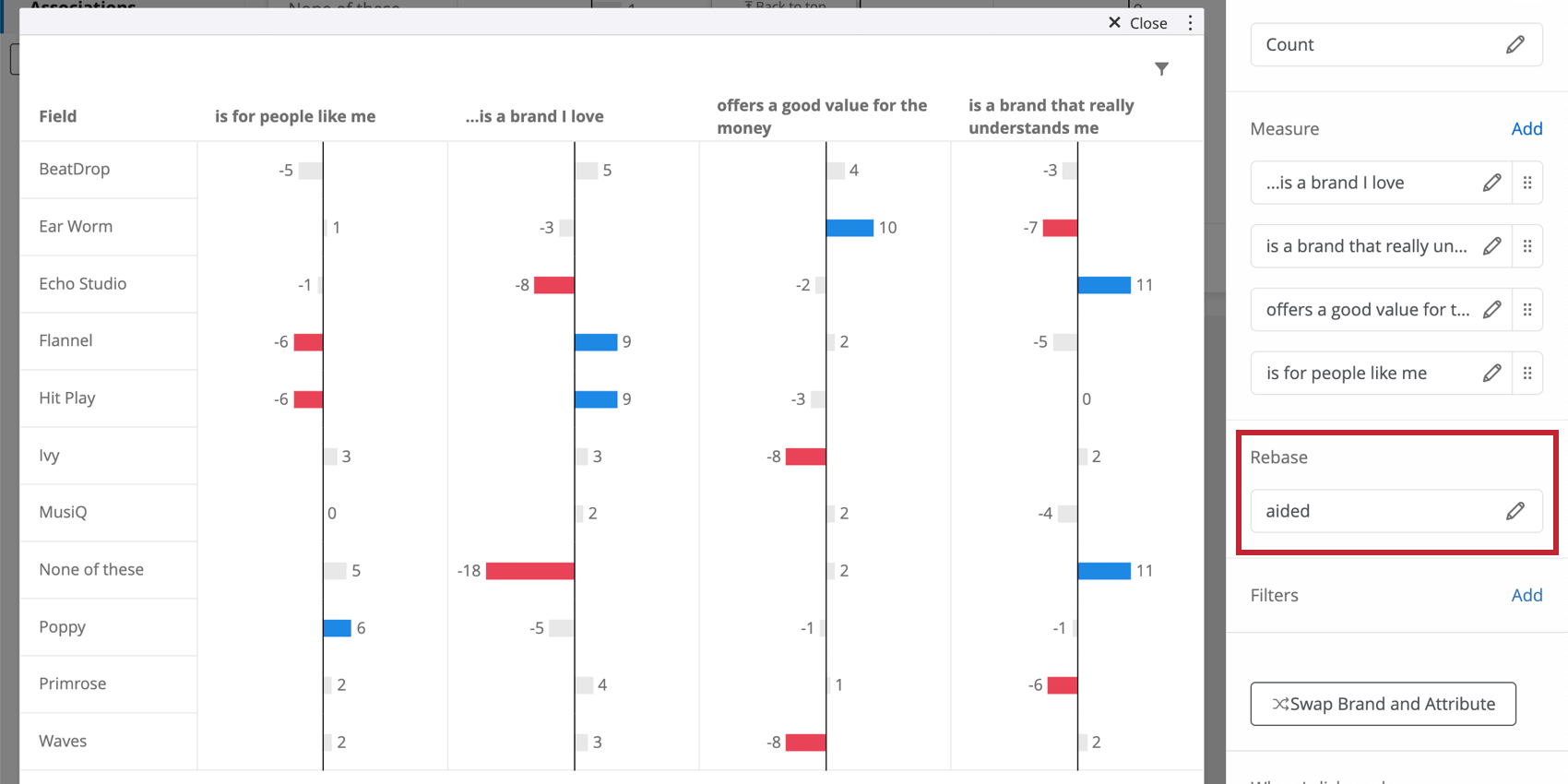
Edição do campo Rebase
Selecione o campo que você usou para rebasear o widget. Você tem as seguintes opções:
- Rótulo: Altere a forma como o campo de rebase é rotulado. Observe que isso não é exibido em nenhum lugar do widget e é mais para sua conveniência.
- Campo: Altere o campo de dados dashboard que você está usando para rebasear o widget. Você só deve usar um campo de percepção assistida ou nenhum campo.
- Remove Dimension (Remover dimensão): Remova o campo de rebase. Isso fará com que o widget seja novamente baseado na contagem total.
Interpretação
Esse widget é útil para determinar o que distingue sua marca das demais; em outras palavras, destacar seus pontos fortes e fracos. Os valores negativos são os pontos em que sua marca pode melhorar, e os valores positivos são os pontos fortes. Preste atenção especial aos valores codificados por cores.
Recomendamos tentar analisar um máximo de 8 a 10 marcas por vez. Essa análise é uma comparação, portanto, à medida que você adiciona e remove marcas, os resultados podem mudar um pouco.
Opções de exibição de valores de dados
Clique em Data values (Valores de dados ) para configurar quais dados são visíveis no widget. Ao ativar a opção Customize Data Visibility (Personalizar visibilidade de dados), você pode selecionar quais marcas e métricas serão exibidas. Isso pode ser útil quando você precisa se concentrar em marcas específicas ou percepções marca em seu relatório.
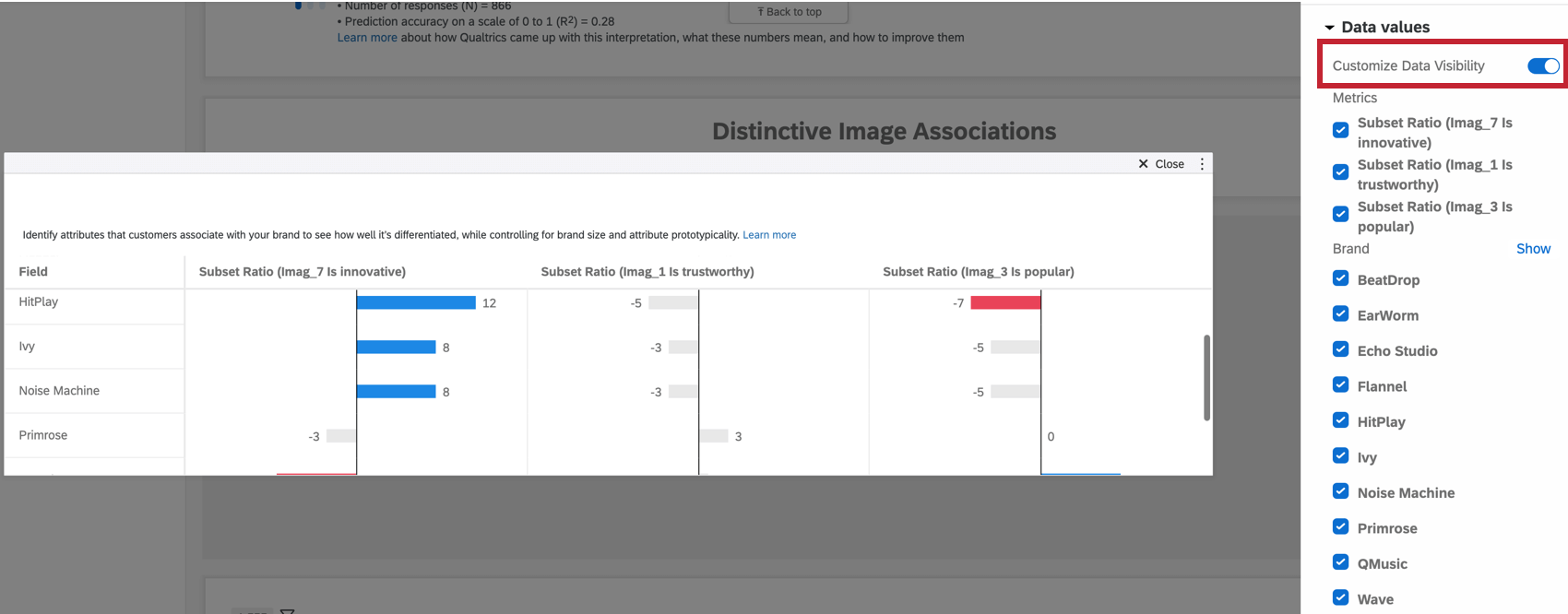
Para ocultar marcas ou métricas do widget, desmarque a caixa à esquerda de cada item.
Opções adicionais
Clique nos três pontos horizontais no canto superior direito de seu widget para ver opções adicionais.